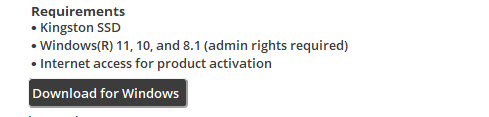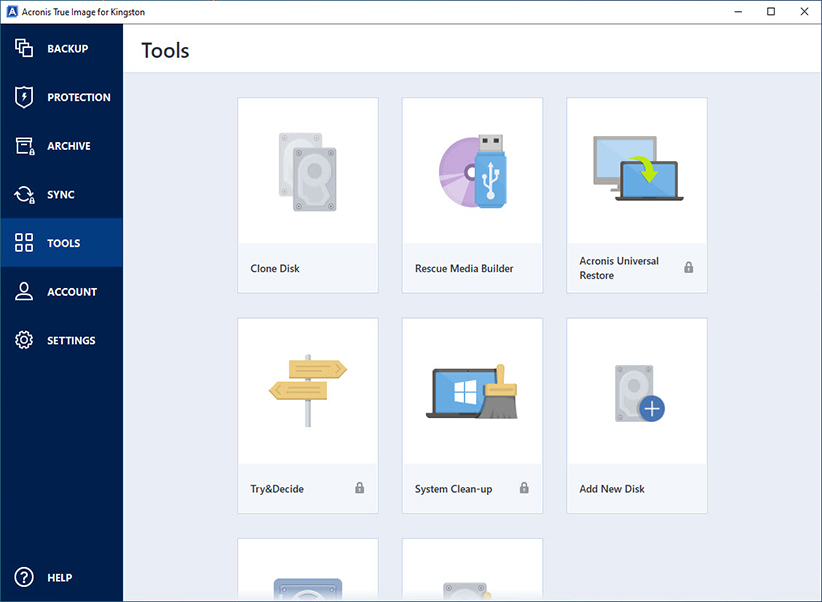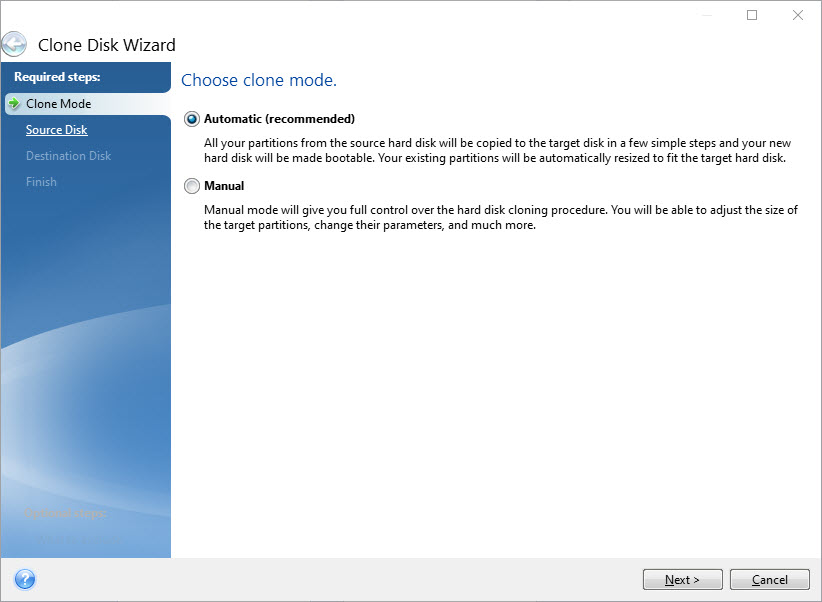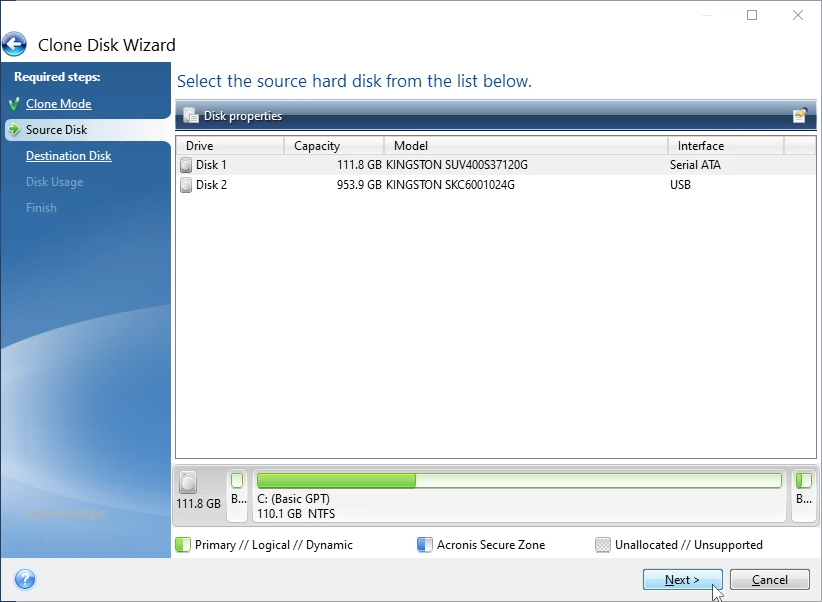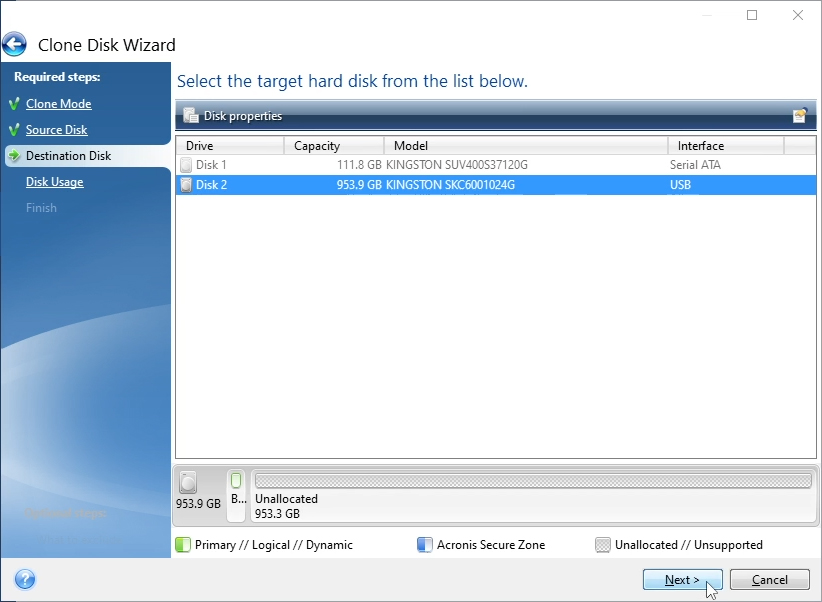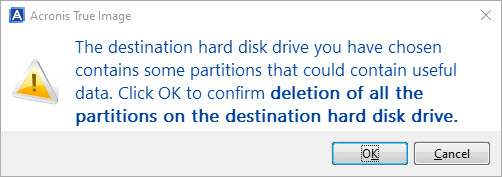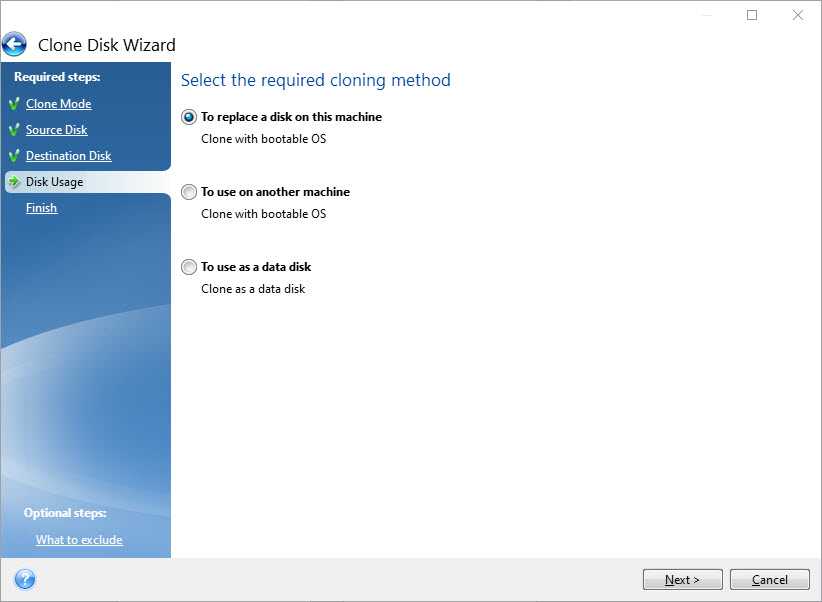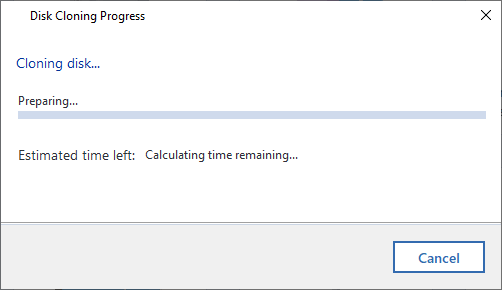Download
Kingston SSD Manager'ı indirin ve kurulumu tamamlamak için talimatları uygulayın.
KSM yazılımını çalıştırın ve Acronis Tab'ı seçin.

“Download for Windows”u (Windows için İndirin) seçin
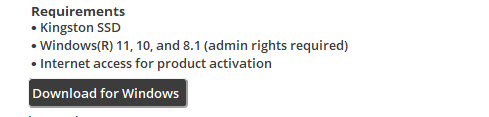
NOT: Acronis True Image for Kingston'ı kullanmak için PC'nizde bir Kingston SSD takılı olmalıdır. Bir Kingston SSD'niz yoksa Product Activation required (Ürün Etkinleştirmesi gerekli) ekranını görürsünüz
Kurulum Talimatları
İndirdiğiniz Acronis®True Image for Kingston dosyasını bulun ve kurulumu başlatmak için çift tıklayın.
Uygulamayı yüklemek için Install'a (Yükle) tıklayın.
Yükleme tamamlandığında Start application'a (Uygulamayı başlat) tıklayın.
Lisans Sözleşmesini okuyun ve devam etmek için kabul edin.
Hızlı Başlangıç
Kingston SSD'nizi sisteminize taktığınızda klonlama işlemini başlatabilirsiniz.
Adım 1 – Uygulamayı Başlatın
Acronis® True Image for Kingston uygulamasını başlatın ve Tools'u (Araçlar) seçin ve Clone Disk'e (Diski Kopyala) tıklayın.
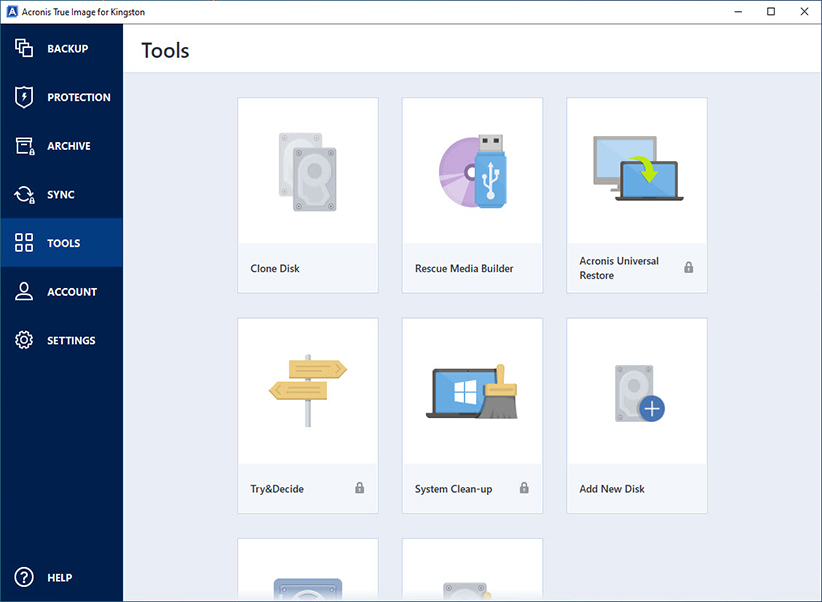
Adım 2 - Kopyalama Yöntemini Seçin
Automatic (Otomatik) kopyalama yöntemini seçin ve Next'e (İleri) tıklayın.
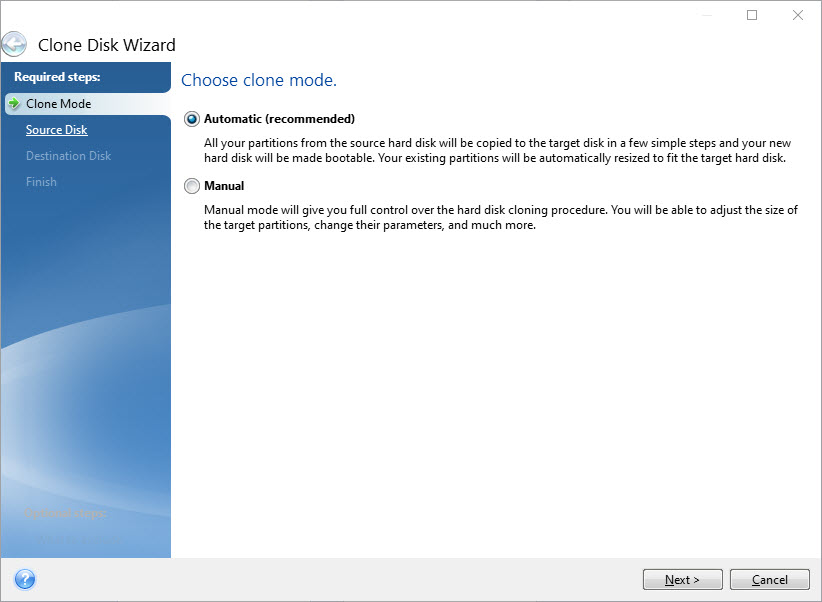
Adım 3 – Kaynak Diski Seçin
Kopyalamak istediğiniz kaynak diski seçin ve Next'e (İleri) tıklayın.
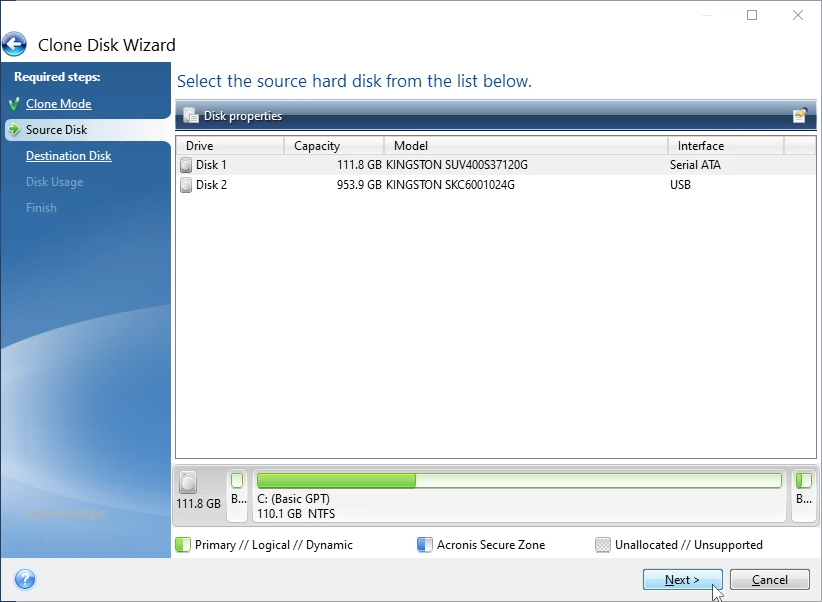
Adım 4 – Hedef Diski Seçin
Eski diski klonlamak istediğiniz hedef diski seçin ve Next’i (İleri) tıklatın.
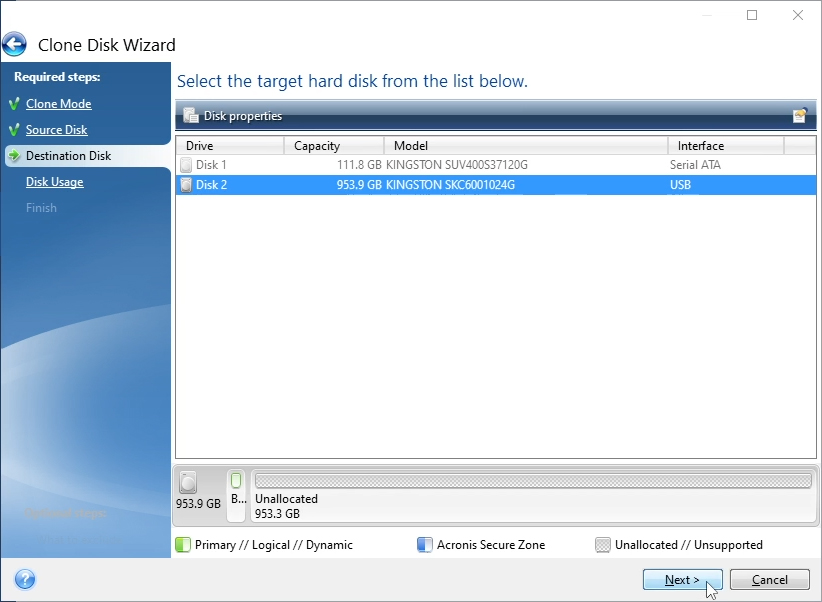
Not: Hedef diskinizde veri varsa, bir uyarı görebilirsiniz. Doğru kaynak ve hedef sürücüleri seçtiğinizi onaylayın ve yalnızca hedef diskte bulunan verilere artık ihtiyacınız olmadığından eminseniz devam edin.
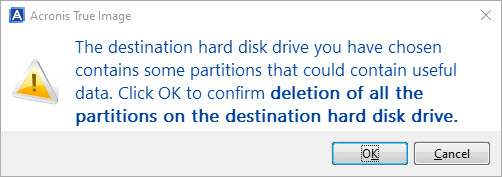
Adım 5 - Kopyalama Yöntemini Seçin
Gerekli kopyalama yöntemi seçeneklerinden birini seçin. Mevcut işletim sistemi diskini yeni bir diskle değiştirmeyi planlıyorsanız, lütfen bu seçeneği seçin.
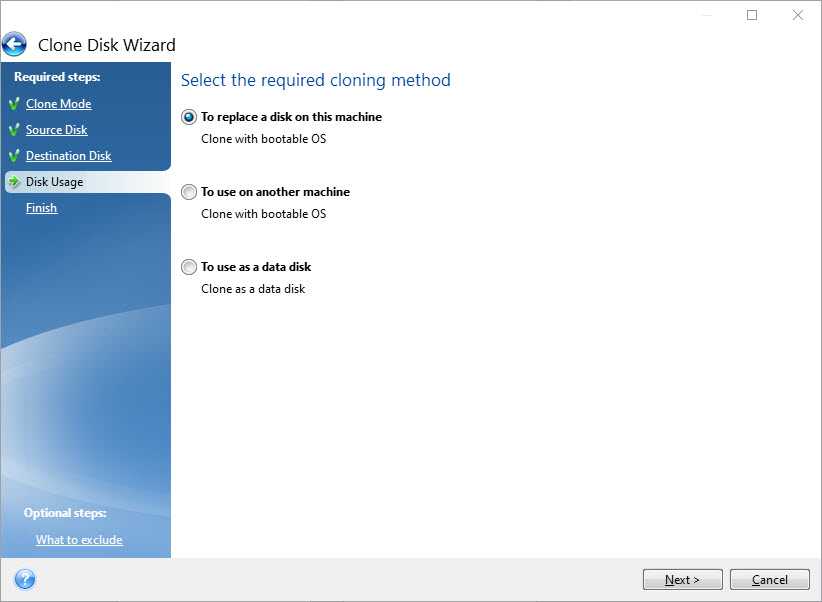
Adım 6 – Özet
Kopyalama yöntemi seçildikten sonra özet ekranı gösterilecektir. Doğru kaynak ve hedef diskleri seçtiğinizi son bir kez daha onaylayın. Hedef diskteki değişiklikleri Before (Önce) ve After (Sonra) altında da gözden geçirebilirsiniz. Veri aktarma işlemini başlatmak için Proceed'e (Başlat) tıklayın.

Adım 7 – Veri Transferi
Kopyalama işleminin başladığını belirten bir bildirim görüntülenecektir. Kopyalama işlemi tamamlandığında, açık uygulamaları kapatın ve hazır olduğunuzda bilgisayarı kapatın.
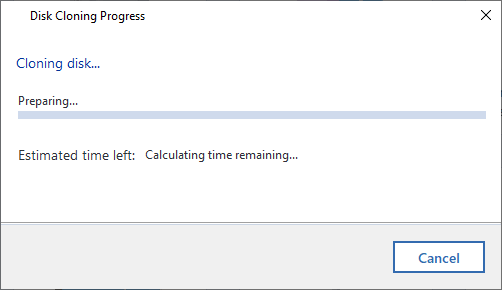
Adım 8 – Kopyalamanın Tamamlanması
Kopyalama işlemi artık tamamlanmıştır. Bilgisayarınız kapatılırken kaynak diski bilgisayarınızdan çıkartabilirsiniz. Şimdi bilgisayarınızı açın. Kingston SSD'nizden açılış yaparsınız.
Ek Bilgiler
Acronis® True Image for Kingston yazılımı hakkında daha fazla bilgi için lütfen ilgili Kullanıcı Kılavuzu'na bakın.
Acronis True Image for Kingston Kullanıcı Kılavuzu
MAC ve Linux Kullanıcılarına Not
Acronis® True Image for Kingston yazılımı, Mac OS ya da Linux dağıtımları ile uyumlu değildir.